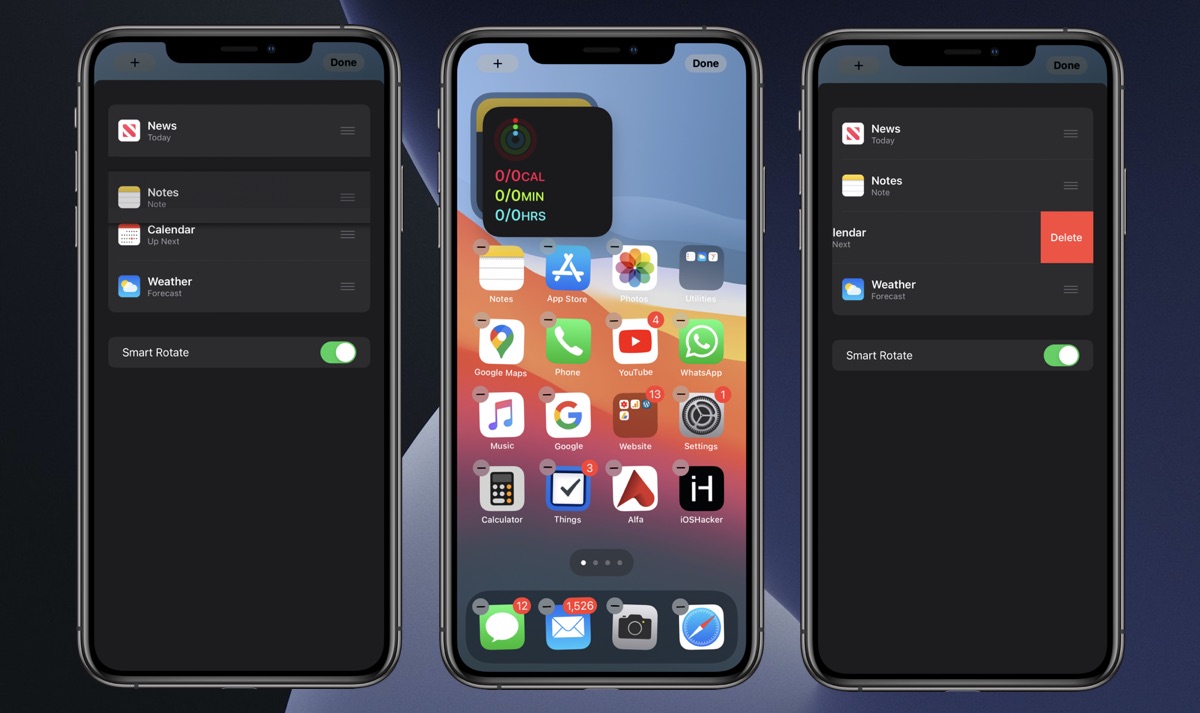
Trong hướng dẫn này, chúng tôi sẽ chỉ cho bạn cách bạn có thể dễ dàng tạo ngăn xếp widget trên màn hình chính. Bạn cũng sẽ học cách chỉnh sửa và xóa ngăn xếp tiện ích iPhone trên iOS 14.
Với iOS 14 và iPadOS 14 Apple cuối cùng đã đưa Widget lên các thiết bị của mình. Giờ đây, người dùng có khả năng thêm các widget vào màn hình chính và nhận thông tin hữu ích và các phím tắt dọc theo các biểu tượng ứng dụng của họ.
Một trong những tính năng tốt nhất của các widget mới là tính năng Widget Stack. Tính năng này cho phép người dùng iPhone và iPad tạo ngăn xếp tiện ích bằng cách đặt nhiều tiện ích từ nhiều ứng dụng trong một đơn vị duy nhất. Khi một widget đã được tạo, người dùng có thể cuộn qua các widget khác nhau trong một ngăn xếp bằng cách vuốt lên hoặc xuống.
Ngoài việc có quyền truy cập vào nhiều tiện ích con trong một đơn vị, người dùng cũng có thể kích hoạt một tính năng gọi là Xoay thông minh. Khi tính năng này hoạt động, iOS sẽ tự động và thông minh xoay các widget trong một ngăn xếp và đưa widget phù hợp nhất đến ngay trước mặt. Mức độ liên quan của tiện ích con được xác định bởi nhà phát triển tiện ích con. Vì vậy, ví dụ: nhà phát triển ứng dụng thời tiết có thể yêu cầu iOS đưa tiện ích của nó lên phía trước ngăn xếp nếu có sự thay đổi đột ngột về điều kiện thời tiết.
Đọc tiếp để tìm hiểu cách tạo ngăn xếp tiện ích con, làm cho ngăn xếp tiện ích con thông minh, sắp xếp lại các tiện ích con trong một ngăn xếp, xóa một tiện ích con khỏi ngăn xếp
Note: Điều kiện tiên quyết của Ngăn xếp tiện ích là tất cả các tiện ích con trong ngăn xếp phải có cùng kích thước. Vì vậy, nếu widget đầu tiên có kích thước Nhỏ hơn tất cả các widget bạn thêm vào nó cũng phải có kích thước Nhỏ.
Tạo một ngăn xếp widget trên iPhone hoặc iPad rất dễ dàng. Chỉ cần làm theo các bước dưới đây.
- Thêm nhiều tiện ích vào màn hình chính có cùng kích thước.
- Sau khi các tiện ích được thêm vào, hãy vào chế độ lắc lư của thiết bị bằng cách nhấn và giữ vào một tiện ích và nhấn vào tùy chọn Chỉnh sửa Màn hình chính.
- Bây giờ, hãy lấy một widget và kéo nó qua widget mà bạn muốn xếp chồng lên nhau và thả ngón tay ra khi bạn nhận thấy đường viền xung quanh widget đang mở rộng.
- Lặp lại bước trước cho tất cả các tiện ích con mà bạn muốn thêm vào ngăn xếp của mình.
Bây giờ một ngăn xếp widget đã được tạo, bạn có thể cuộn qua ngăn xếp bằng cách vuốt lên hoặc xuống trên nó.
Cách bật tính năng Xoay thông minh trong Ngăn xếp tiện ích con
Bạn có thể dễ dàng bật chức năng cuộn thông minh trong ngăn xếp tiện ích con của mình. Khi tính năng này được kích hoạt, iOS sẽ tự động xoay các widget và đưa widget phù hợp nhất lên phía trước. Làm theo các bước sau để bật tính năng Xoay thông minh.
- Nhấn và giữ trên một tiện ích và nhấn vào tùy chọn Chỉnh sửa Màn hình chính.
- Khi thiết bị của bạn ở chế độ lắc lư, hãy nhấn vào ngăn xếp tiện ích để chỉnh sửa.
- Từ menu trượt lên, hãy đảm bảo bật chuyển đổi cho ‘Xoay thông minh’.
Đó là nó. Giờ đây, iOS sẽ xoay các widget xếp chồng lên nhau một cách thông minh và đưa widget phù hợp nhất lên phía trước.
Cách sắp xếp lại các widget trong một Widget Stack
Bạn có thể sắp xếp lại các widget trong một ngăn xếp widget dựa trên sở thích của mình. Điều này đặc biệt hữu ích đối với các trường hợp bạn có 3 hoặc nhiều tiện ích con trong ngăn xếp của bạn. Để sắp xếp lại các widget trong một ngăn xếp widget, hãy làm theo các bước sau.
- Nhấn và giữ trên một tiện ích và nhấn vào tùy chọn Chỉnh sửa Màn hình chính.
- Khi iPhone hoặc iPad của bạn ở chế độ lắc lư, hãy nhấn vào ngăn xếp tiện ích mà bạn muốn chỉnh sửa.
- Bạn sẽ tìm thấy danh sách các widget là một phần của ngăn xếp. Bên cạnh tên của tiện ích phải có một nút lấy. Nhấn vào nó và kéo nó lên hoặc xuống dựa trên vị trí bạn muốn ngăn xếp xuất hiện.
Khi bạn đã hoàn tất, hãy nhấn vào nút Xong để thoát.
Cách xóa tiện ích con khỏi ngăn xếp tiện ích con
Xóa tiện ích con là một phần của ngăn xếp tiện ích con cũng khá đơn giản. Bạn có thể làm như vậy bằng cách làm theo các bước đơn giản dưới đây.
- Nhấn và giữ trên một tiện ích và nhấn vào tùy chọn Chỉnh sửa Màn hình chính.
- Khi iPhone hoặc iPad của bạn ở chế độ lắc lư, hãy nhấn vào ngăn xếp tiện ích mà bạn muốn chỉnh sửa.
- Bây giờ bạn sẽ thấy một menu trượt lên với danh sách các widget. Chỉ cần vuốt sang trái trên tiện ích mà bạn muốn xóa, sau đó nhấn vào nút Xóa.
Bạn đã có nó, đây là cách bạn có thể dễ dàng tạo ngăn xếp widget trên iPhone hoặc iPad. Trong hướng dẫn này, chúng tôi cũng đã chỉ cho bạn cách bạn có thể làm cho các ngăn xếp tiện ích con trở nên thông minh và sắp xếp lại các tiện ích con được thêm vào chúng.
